【Vivaldi】タブにマウスを置いた時のポップアップ非表示方法

この記事では、Windows版「Vivaldi(ヴィヴァルディ)」ブラウザのタブにマウスを置いた時、ふわっと表示されるポップアップサムネイルを無効化する方法を書きます。
「Vivaldi」の設定→「タブ」→「タブ設定」内にある「ポップアップサムネイルを表示」のチェックを外すことで、ポップアップサムネイルを無効化できます。
デフォルトでは、有効になっています。タブにマウスを置くと、ふわっとそのページのサムネイル画像とタブタイトルが表示されます。人によっては邪魔・不要と思うかもしれません。ちゃんと設定から無効化できます。
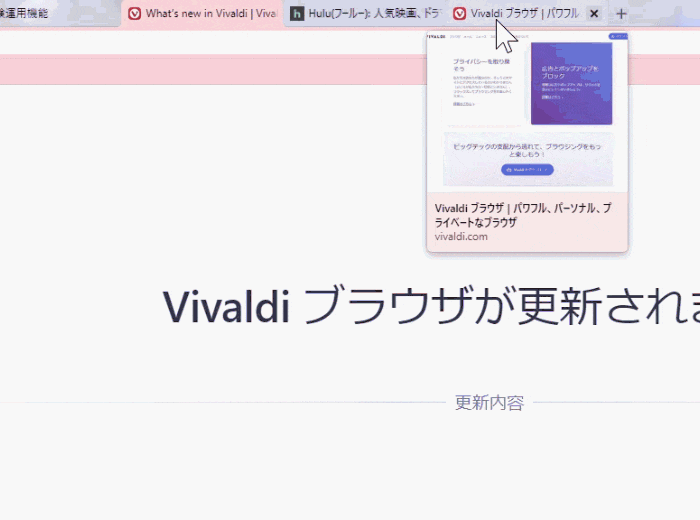
動画版も作成しました。
「Vivaldi」ブラウザについては、下記記事を参考にしてみてください。
「Vivaldi」のポップアップサムネイルの無効化方法
「Vivaldi」ブラウザを起動します。左上のVivaldiメニューをクリック→「設定」をクリックします。あるいは、ショートカットキーを変更していない場合、Ctrl+F12でも開けます。
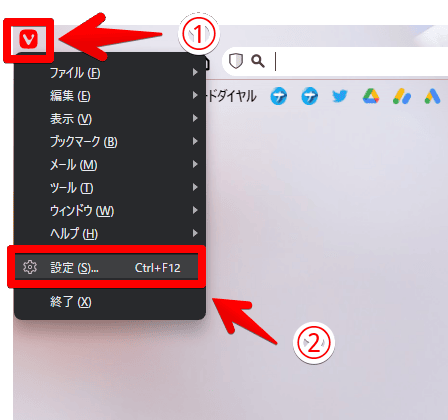
設定を開けたら、左側の「タブ」をクリック→「タブ設定」内にある「ポップアップサムネイルを表示」のチェックを外します。
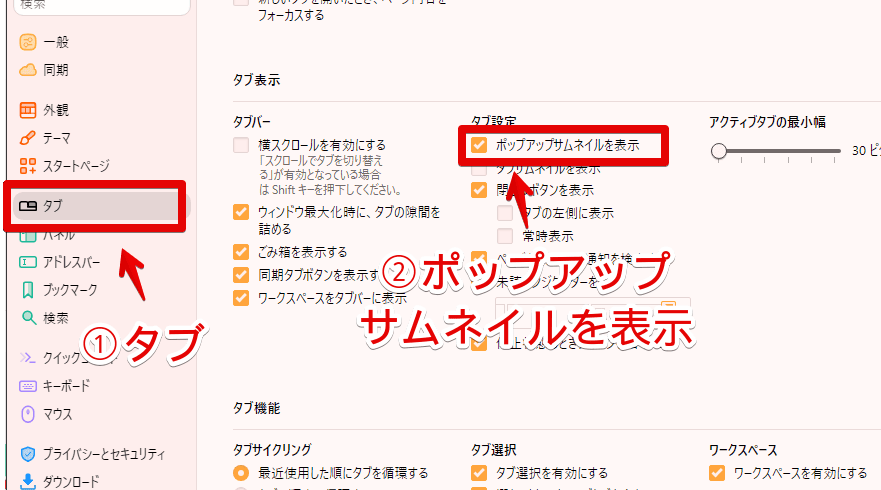
これで、タブの上にマウスを置いても、ポップアップサムネイルが表示されなくなります。再び有効にしたい場合は、チェックを付けます。
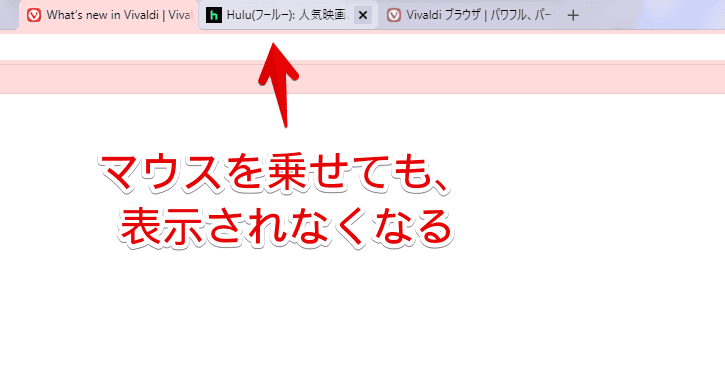
非表示ではなく、位置を調整したい場合
デフォルトの設定では、位置調整ができません。CSSを利用することで、好きなように位置調整できます。詳しくは、下記記事を参考にしてみてください。
感想
以上、Windows版「Vivaldi(ヴィヴァルディ)」ブラウザのタブにマウスを置いた時、ふわっと表示されるポップアップサムネイルを無効化する方法でした。
「Vivaldi」ブラウザは、初期状態だと、「う~~ん」と思うことがあるかもしれません。しかし、大抵は自分が好きなように設定からカスタマイズできます。多機能です。
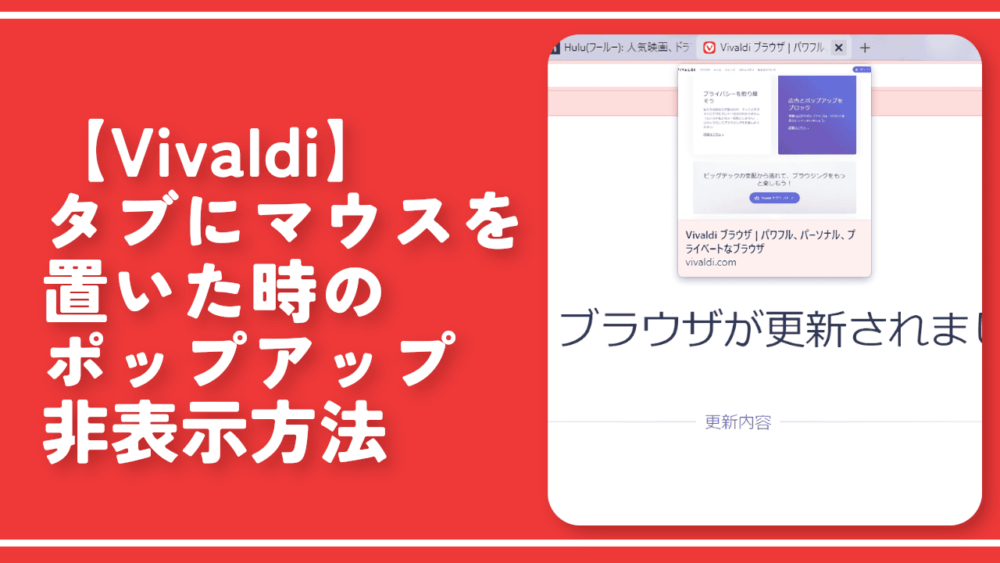

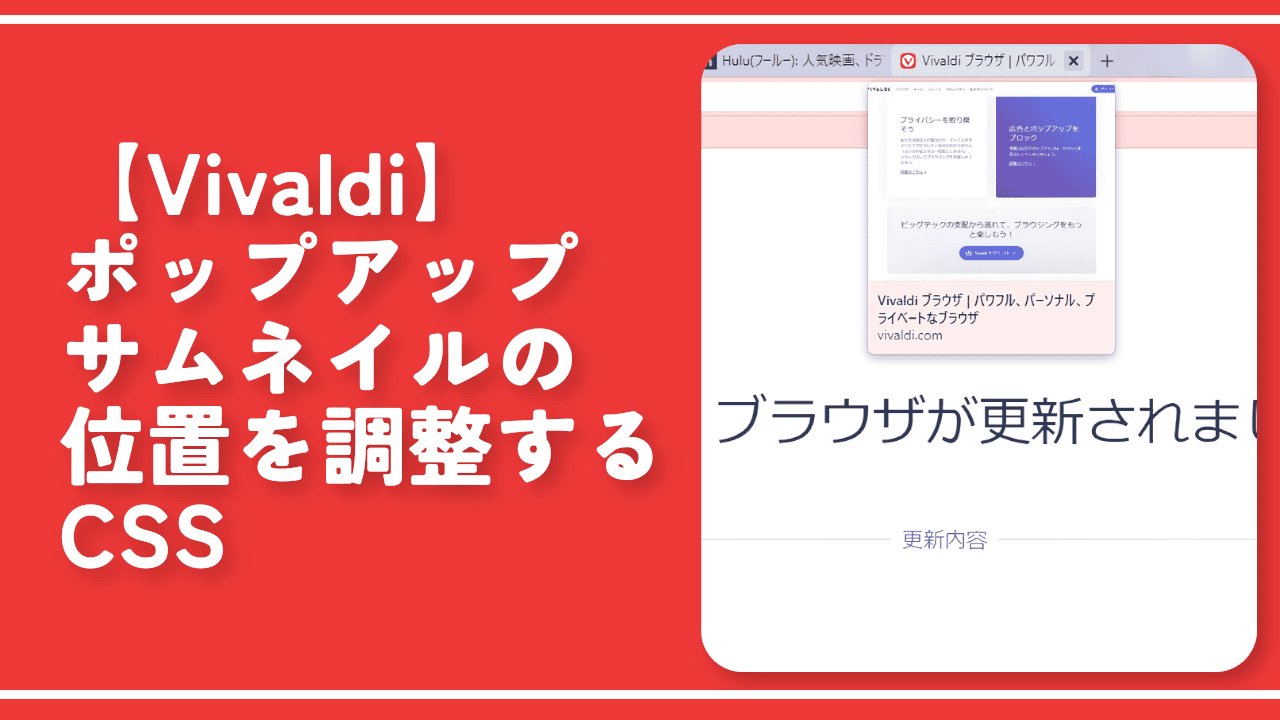
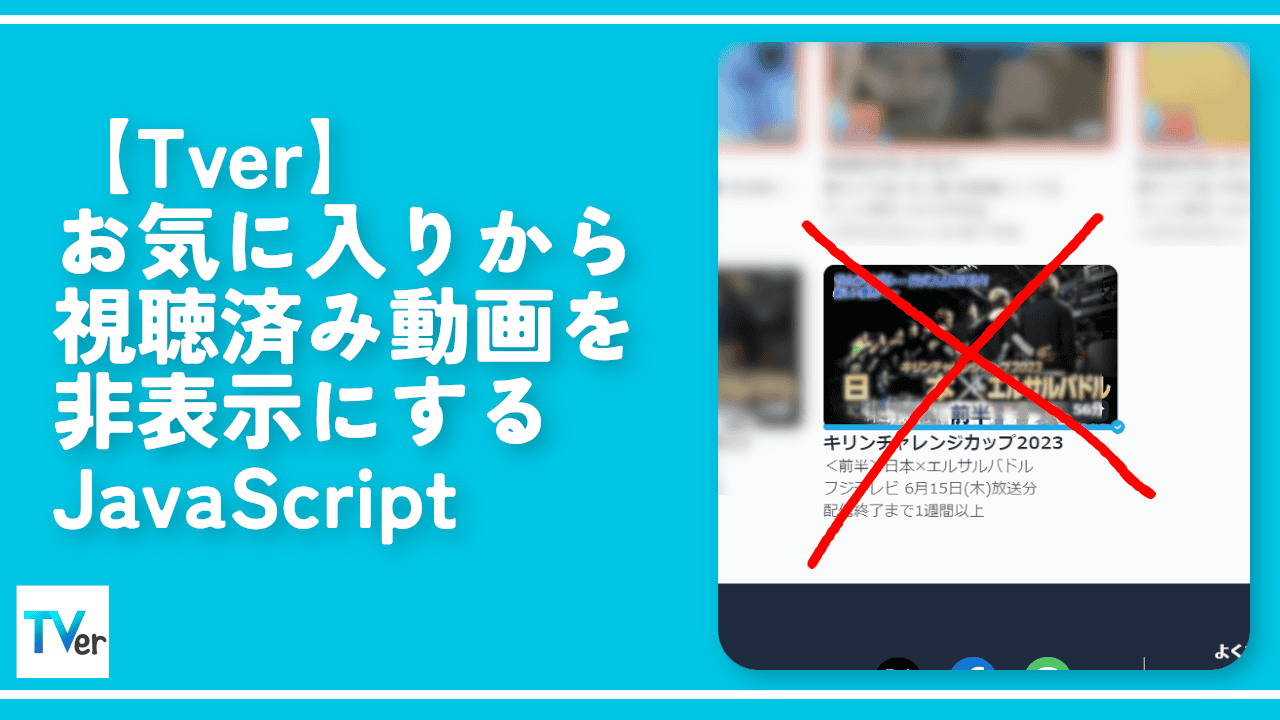
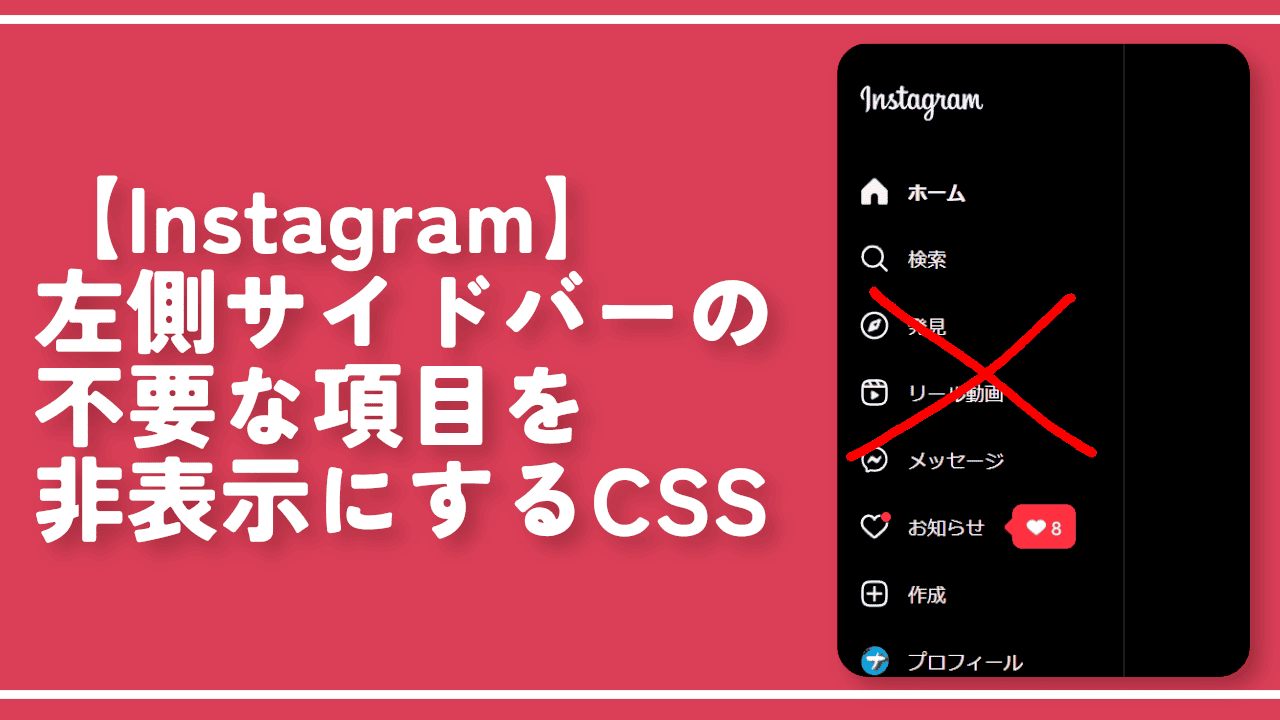
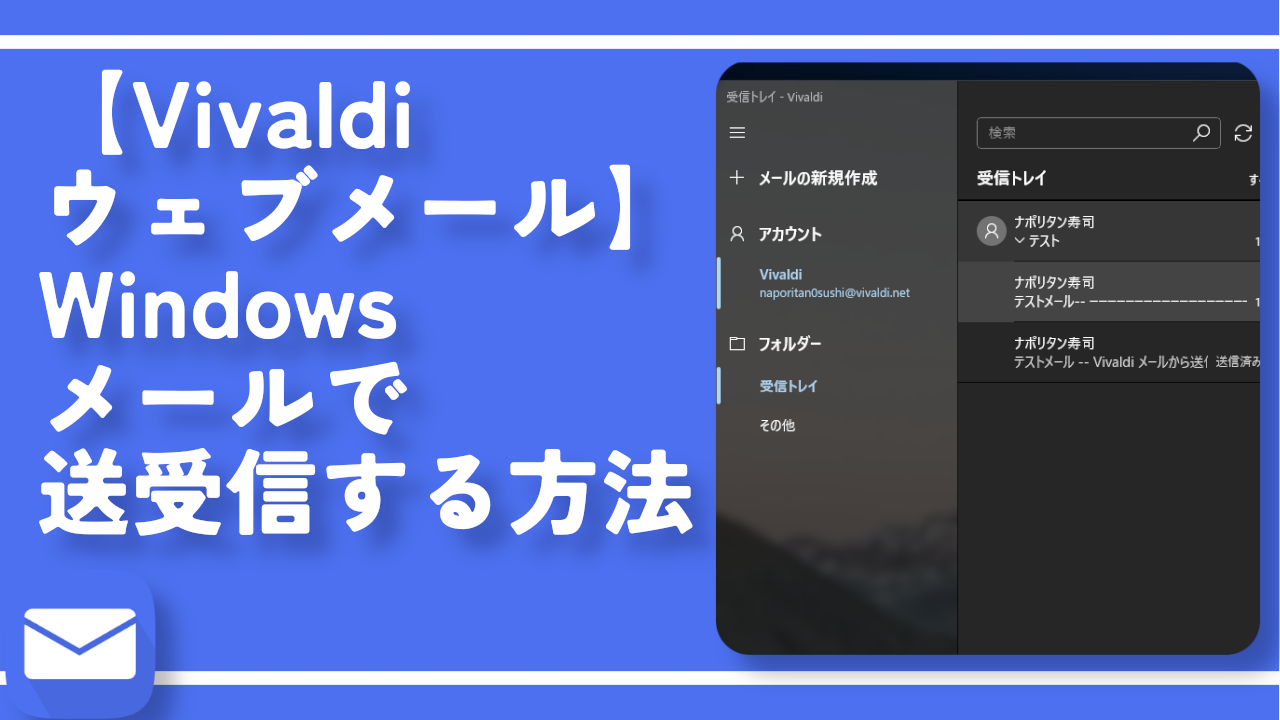

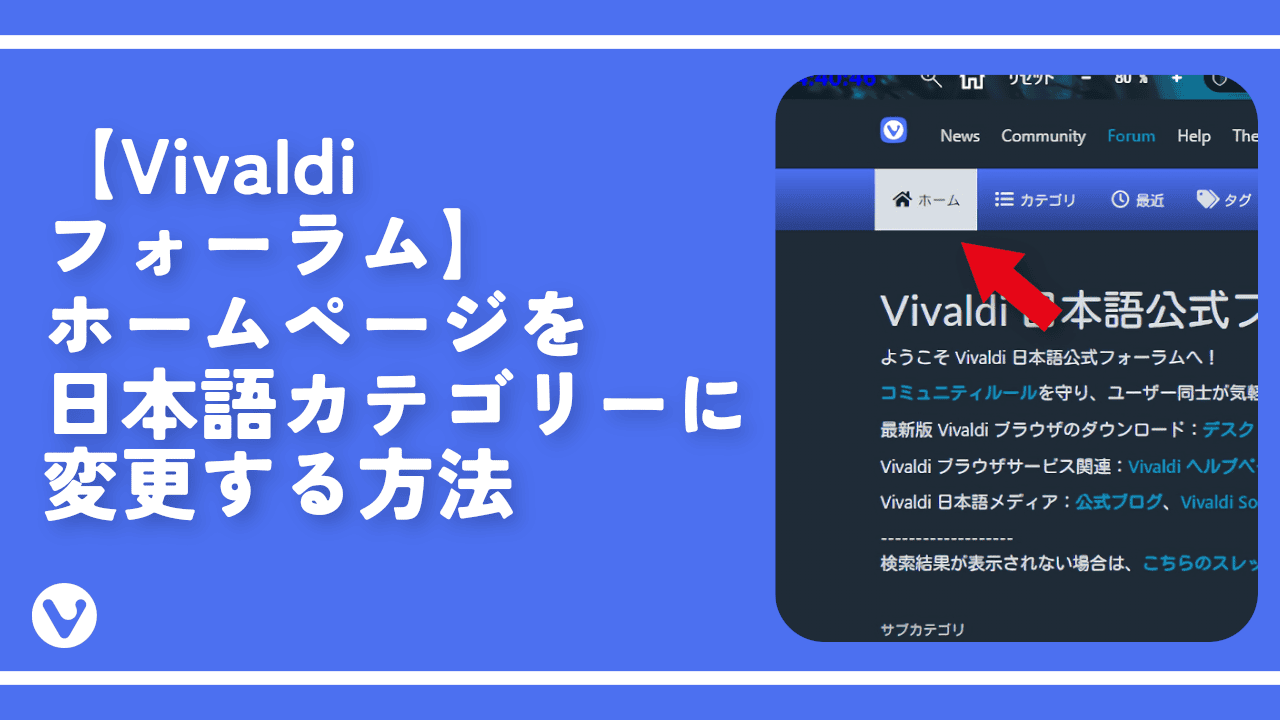
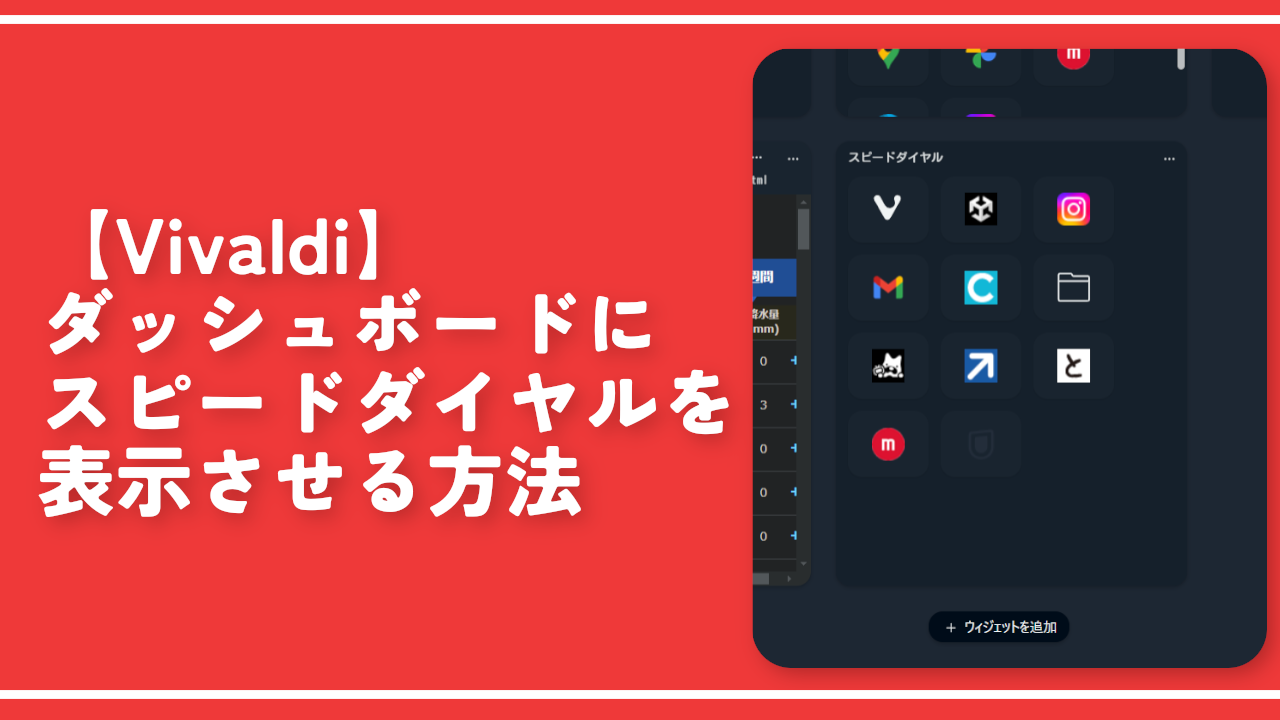

 【2025年】僕が買ったAmazon商品を貼る!今年も買うぞ!
【2025年】僕が買ったAmazon商品を貼る!今年も買うぞ! 【Amazon】配送料(送料)の文字を大きく目立たせるCSS
【Amazon】配送料(送料)の文字を大きく目立たせるCSS 【TVer】嫌いな特定の番組を非表示にするCSS。邪魔なのは消そうぜ!
【TVer】嫌いな特定の番組を非表示にするCSS。邪魔なのは消そうぜ! 「Kiwi browser」がサポート終了なので「Microsoft Edge」に移行!拡張機能も使えるよ
「Kiwi browser」がサポート終了なので「Microsoft Edge」に移行!拡張機能も使えるよ カロリーメイトを綺麗に開けられるかもしれない方法
カロリーメイトを綺麗に開けられるかもしれない方法 【DPP4】サードパーティー製でレンズデータを認識する方法
【DPP4】サードパーティー製でレンズデータを認識する方法 【Clean-Spam-Link-Tweet】「bnc.lt」リンクなどのスパム消す拡張機能
【Clean-Spam-Link-Tweet】「bnc.lt」リンクなどのスパム消す拡張機能 【プライムビデオ】関連タイトルを複数行表示にするCSS
【プライムビデオ】関連タイトルを複数行表示にするCSS 【Google検索】快適な検索結果を得るための8つの方法
【Google検索】快適な検索結果を得るための8つの方法 【YouTube Studio】視聴回数、高評価率、コメントを非表示にするCSS
【YouTube Studio】視聴回数、高評価率、コメントを非表示にするCSS 【Condler】Amazonの検索結果に便利な項目を追加する拡張機能
【Condler】Amazonの検索結果に便利な項目を追加する拡張機能 これまでの人生で恥ずかしかったこと・失敗したことを書いてストレス発散だ!
これまでの人生で恥ずかしかったこと・失敗したことを書いてストレス発散だ! 【2025年】当サイトが歩んだ日記の記録
【2025年】当サイトが歩んだ日記の記録